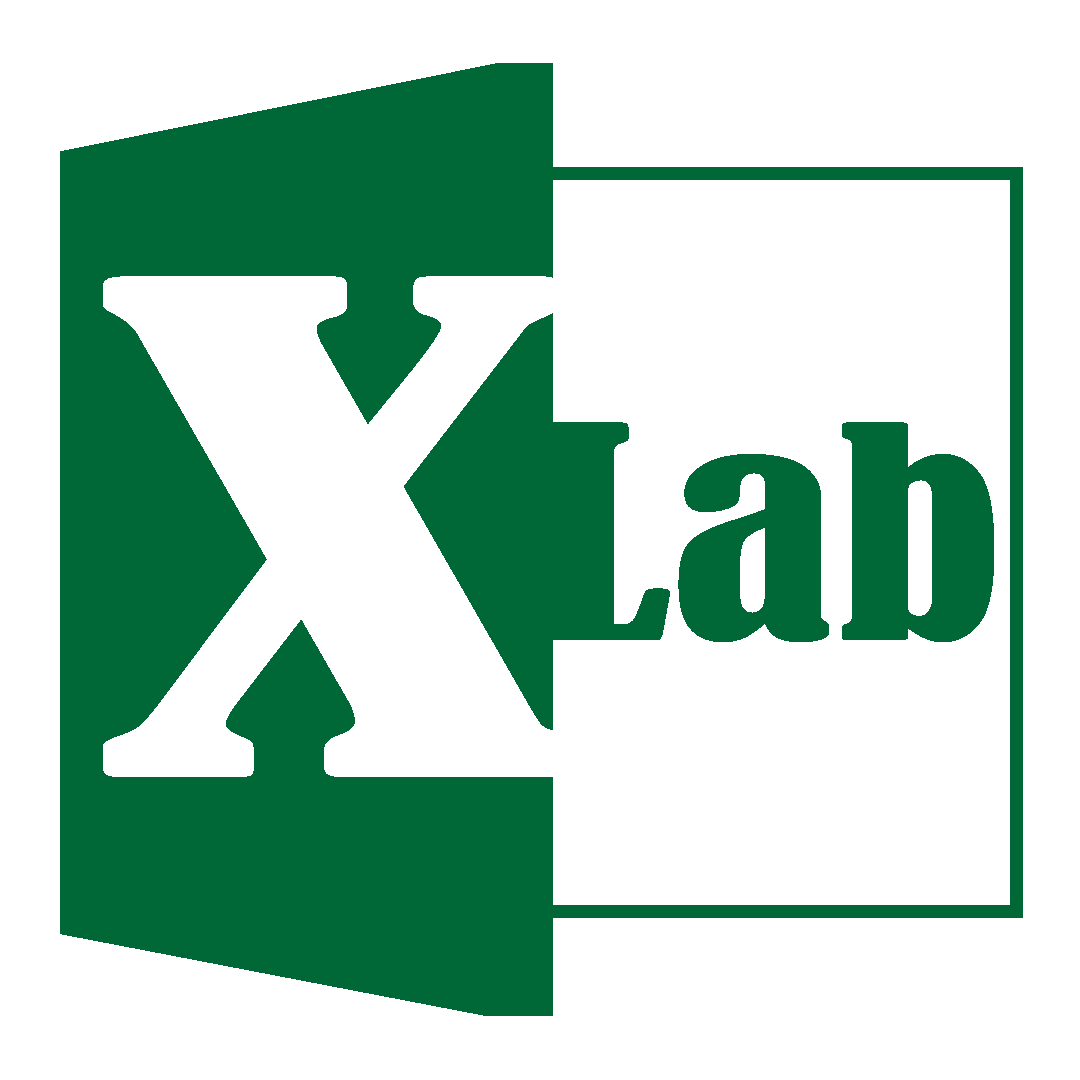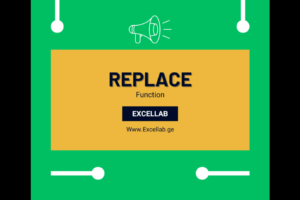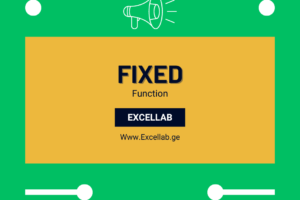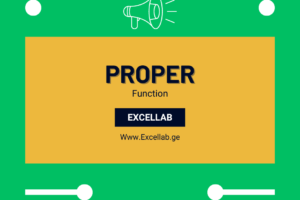SUBSTITUTE
ფორმულის სახელი:
- SUBSTITUTE
ფორმულის ტიპი:
- ტექსტი
ფორმულის აღწერა:
- ანაცვლებს სიმბოლოს(ებს) სხვა სიმბოლოთი(ებით)
ფორმულის მოწყობა:
- = SUBSTITUTE(text, old_text, new_text, [instance])
ფორმულის არგუმენტები:
Text – უჯრა, მონაცემი
Old_text – სიმბოლო(ები) რომლებიც უნდა შეიცვალოს
New_text – სიმბოლო(ები) რომლითაც უნდა შეიცვალოს
[instance] – მერამდენე სიმბოლო უნდა შეიცვალოს
როგორც ვხედავთ ამ ფორმულაში შეგვაქვს ერთი უჯრა ან რაიმე სიმბოლო(ები) და ვუთითებთ, არსებული სიმბოლოებიდან რომელი სიმბოლო გვინდა შევცვალოთ სხვა სიმბოლოთი.
თუ ჩვენ გვინდა შევცვალოთ სიმბოლო რომელიც მეორდება, მაგ: “AAABC” – მეორდება A, მაშინ ჩვენ შეგვიძლია ავირჩიოთ ყველა შევცვალოთ თუ რომელიმე კონკრეტული, ამას ვაკეთებთ instance – არგუმენტის გამოყენებით. როგორც ვხედავთ ეს არგუმენტი არასავალდებულოა რადგან ოთხკუთხედ ფრჩხილებშია “[instance]” . თუ ამ არგუმენტს ცარიელს დავტოვებთ მაშინ ყველა სიმბოლო (ჩვენს შემთხვევაში სამივე A) ჩანაცვლდება ახალი სიმბოლოთი, ხოლო თუ გვინდა მხოლოდ მეორე A შევცვალოთ ახალი სიმბოლოთი, მაშინ ვუთითებთ -2-ს.
მაგალითი
როგორც ვხედავთ ქვემოთ მოცემულ ცხრილში A სვეტში გვაქვს სხვადასხვა მონაცემები,
B სვეტში წერია მონაცემებში არსებული რომელი სიმბოლო გვინდა რომ ჩავანაცვლოთ, C სვეტში გვიწერია თუ რა სიმბოლოთი გვინდა ჩავანაცვლოთ.
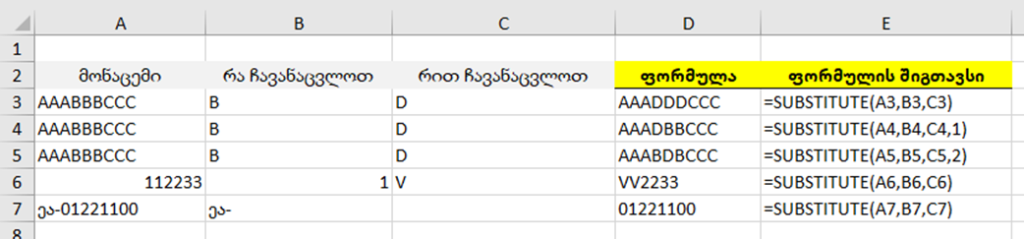
განვიხილოთ ფორმულების შედეგები:
რას აკეთებს D3 უჯრაში არსებული ფორმულა:
ის შედეგად გვაძლევს A3 უჯრაში არსებულ მონაცემს, სადაც უჯრაში არსებული ყველა სიმბოლო – B, ჩანაცვლებულია სიმბოლოთი – D.
რას აკეთებს D4 უჯრაში არსებული ფორმულა:
ის შედეგად გვაძლევს A4 უჯრაში არსებულ მონაცემს, სადაც უჯრაში არსებული პირველი სიმბოლო – B, ჩანაცვლებულია სიმბოლოთი – D. ეს მოხდა იმიტომ რომ არგუმენტ [instance]-ში მითითებულია 1.
რას აკეთებს D5 უჯრაში არსებული ფორმულა:
ის შედეგად გვაძლევს A5 უჯრაში არსებულ მონაცემს, სადაც უჯრაში არსებული მეორე სიმბოლო – B, ჩანაცვლებულია სიმბოლოთი – D. ეს მოხდა იმიტომ რომ არგუმენტ [instance]-ში მითითებულია 2.
რას აკეთებს D6 უჯრაში არსებული ფორმულა:
ის შედეგად გვაძლევს A6 უჯრაში არსებულ მონაცემს, სადაც უჯრაში არსებული რიცხვი 1, ჩანაცვლებულია სიმბოლოთი – V.
რას აკეთებს D7 უჯრაში არსებული ფორმულა:
ის შედეგად გვაძლევს A7 უჯრაში არსებულ მონაცემს, სადაც უჯრაში არსებული ტექსტი „ეა-“ ჩანაცვლებულია არაფრით. არფერი ექსელში იწერება შემდეგნაირად “” (ბრჭყალის გახსნა და დახურვა, ისე რომ ბრჭყალებში შიგნით არაფერი შეგვაქვს.).
მსგავსი სტატიები
- REPLACEფორმულის სახელი: REPLACE ფორმულის ტიპი: ტექსტი ფორმულის აღწერა: ცვლის ტექსტის ნაწილს ახალი ტექსტით ფორმულის მოწყობა: =REPLACE(old_text, start_num, num_chars, new_text) ფორმულის არგუმენტები: old_text – ძველი ტექსტი start_num – ჩანაცვლების დასაწყისი პოზიცია num_chars – შესაცვლელი სიმბოლოების რაოდენობა new_text – ახალი ტექსტი როგორც …
- FIXEDფორმულის სახელი: • FIXED ფორმულის ტიპი: • ტექსტური ფორმულის აღწერა: • მათემატიკურად ამრგვალებს რიცხვს და შემდეგ აკონვერტირებს ტექსტად. ფორმულის მოწყობა: • =FIXED(number, [decimals], [no_commas]) ფორმულის არგუმენტები: number – რიცხვი, რომლის დამუშავებაც გვინდა. decimals (არასავალდებულო) – წილადი ნაწილის რაოდენობა, თუკი ამ …
- PROPERფორმულის სახელი: Proper ფორმულის ტიპი: ტექსტური ფორმულის აღწერა: ცვლის ტექსტის პირველ ასოს დიდ ასოებად და დანარჩენებს პატარა ასოებად. ფორმულის მოწყობა: =PROPER(text) ფორმულის არგუმენტები: text – ტექსტი ან უჯრა, რომელიც შეიცავს ტექსტს. როგორც ვხედავთ, ამ ფორმულაში შეგვიძლია შევიტანოთ ტექსტი ან ტექსტიანი …
- UNICODE ექსელშიფორმულის სახელი: ფორმულის ტიპი: ფორმულის აღწერა: ფორმულის მოწყობა: =Unicode(text) ფორმულის არგუმენტები: Text – უჯრა, მონაცემი ამ ფორმულაში შეგვაქვს ერთი უჯრა ან მონაცემი. ფორმულა პასუხად გვაძლევს ამ უჯრაში არსებული პირველი სიმბოლოს შესაბამის უნიკოდს. რა არის უნიკოდი? სიმბოლოთა სტანდარტი, რომელიც საშუალებას …
- CODEგვაძლევს უჯრაში მოცემული პირველი სიმბოლოს შესაბამის კოდს
- LOWERფორმულის სახელი: ფორმულის ტიპი: ფორმულის აღწერა: ფორმულის მოწყობა: =LOWER(text) ფორმულის არგუმენტები: text – ტექსტი, უჯრა ამ ფორმულაში შეგვაქვს ტექსტი ან უჯრა. თუკი ან უჯრა ან ტექსტი შეიცავს დიდ სიმბოლოებს ისინი გადაკონვერტირდება პატარა სიმბოლოებად, აღნიშნული არ არის რელევანტური ქართული ანბანისთვის რადგან …